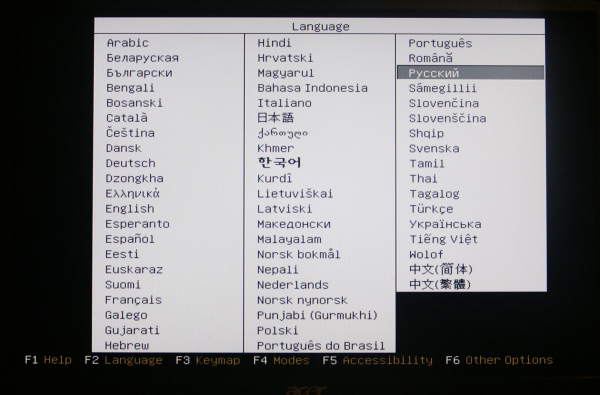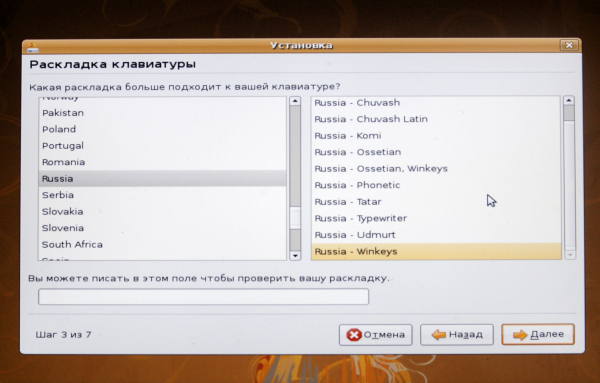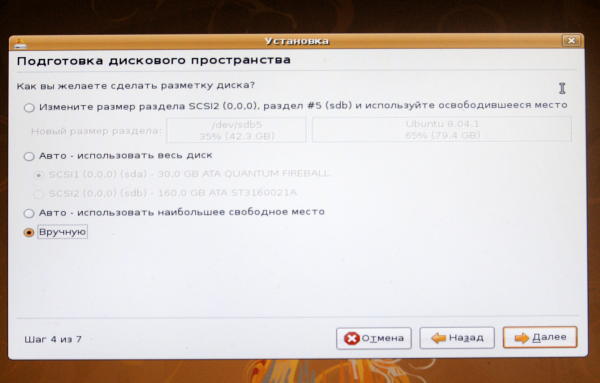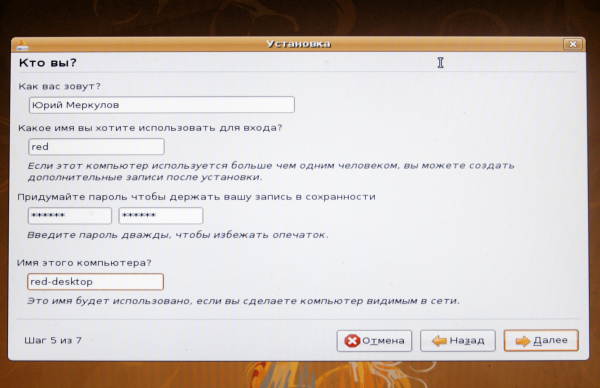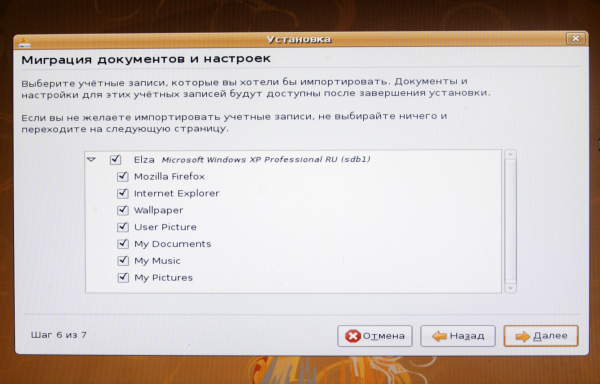- 5 лучших генераторов искусственного интеллекта для написания и переписывания любого контента
- Современные технологии в Национальной Баскетбольной Ассоциации
- История Красного Бора Татарстан (Новый Пьяный Бор Елабужского уезда) в статьях
- Программа для поиска драйверов на любое устройство
- Как технология OCR снижает нагрузку на офис
- Как операционная система Windows стала такой популярной
- Продвижение товаров на Wildberries с привлечением внешнего трафика
- Простая программа для управления проектами «Планамайзер»
Операционная система Ubuntu 8.04.1 LTS. Часть 1. Установка |
|
Linux пришел в массы с появлением дружелюбных к пользователю дистрибутивов, таких как герой данного рассказа - Ubuntu. Ubuntu 8.04.1 Официальный сайт: www.ubuntu.com 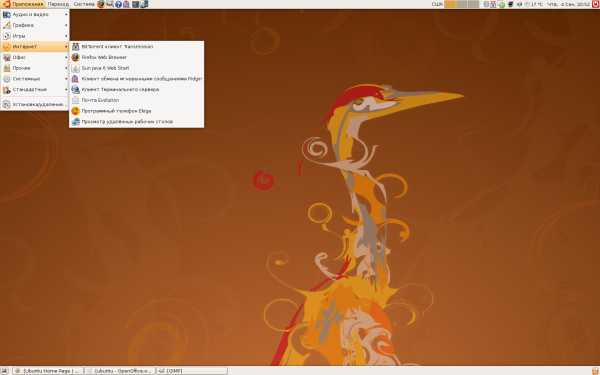 Рабочий стол Ubuntu
Разработчики предлагают несколько вариантов образов дисков Ubuntu. Стандартный вариант представляет собой LiveCD, с которого вы можете полноценно загрузиться, войдя в систему. Иными словами, еще до установки продукта, его можно попробовать, не боясь своими изменениями причинить вред той системе, которая стоит на момент получения диска с Linux. На рабочем столе в этом случае будет располагаться кнопка старта установки системы. Второй, альтернативный вариант образа заключается в использовании текстового установщика, который применяется в Debian. Стоит отметить, что Ubuntu основывается на одном из старейших дистрибутивов Linux, которому в этом году исполнилось 15 лет. Герой нашего обзора намного моложе, чем Debian - ему 4 годика. Текстовый инсталлятор недаром считается альтернативным решением. Гораздо приятнее воспользоваться графическими средствами, тем более что они сочетаются с предварительной загрузкой системы с компакт-диска. Ubuntu 8.04.1 занимает один CD, и загрузить его не составит труда даже при довольно медленном соединении. Дистрибутив распространяется и на DVD, но при этом вы будете вынуждены загружать намного больший объем данных. Кроме того, какой бы ни был вариант поставки - на нем только открытое программное обеспечение. Иными словами, вам, в любом случае, придется обращаться к Сети, загружать оттуда дополнительные пакеты. Драйвер на видеокарту, многочисленные дополнительные кодеки для воспроизведения музыки и фильмов - все это необходимо загружать отдельно, исходя из лицензионных ограничений. Поэтому разумнее не мучиться долгим ожиданием получения нескольких гигабайт данных, а быстренько загрузить один CD.
Выбор языка загрузчика при старте диска с Ubuntu 8.04
Перед началом установки Ubuntu, как и для многих других дистрибутивов, необходимо в BIOS компьютера установить загрузку с оптического накопителя. Первое окно, которое оказывается после старта инсталляции, - это выбор языка. Речь идет только о самом процессе загрузки. На саму работу системы это никак не повлияет.
Стартовое меню диска с Ubuntu 8.04
Следом, управление передается стартовому меню диска. Первый его пункт - это загрузка операционной системы с компакт-диска. В этом как раз и заключается смысл LiveCD, поэтому подобное продолжение - наиболее очевидный путь. Хотя, это не обязательно. Вы можете сразу начать установку Ubuntu. Но, на самом деле, при этом так же загружается система. Проверить это очень легко - прервите установку в любой момент. Быстро выскакивают панели GNOME, мы оказались на том же рабочем столе, как если бы выбрали первый пункт меню. Третий и четвертый пункты - это различные проверки, и, наконец, последний вариант продолжения работы - загрузка операционной системы с жесткого диска.
Рабочий стол Ubuntu 8.04 после загрузки в режиме LiveCD
Если вы выбрали режим загрузки операционной системы с компакт-диска, то загружается стандартный рабочий стол Ubuntu. Вы можете посмотреть приложения, входящие в дистрибутив, попробовать поработать с интерфейсом, оценить свои силы, прикинуть перспективы. Большая вероятность, что у вас выставится неродное для монитора разрешение. Используются открытые драйвера для видеокарты. Для начала инсталляции системы необходимо выбрать значок «Установка». При этом запускается специальный мастер, который работает в графическом режиме. Впрочем, сегодня большинство дистрибутивов Linux имеют фирменные графические инсталляторы. Первый шаг работы мастера заключается в выборе языка установки. И здесь уже ваш выбор играет существенную роль. Он него зависит, на каком языке с вами будет разговаривать операционная система. Во время тестирования производился выбор русского языка. Однако здесь есть одна тонкость. В этом случае установщик будет вынужден обращаться в интернет за дополнительными пакетами локализации еще до завершения инсталляции системы. Но, возможно, у вас какое-то нестандартное подключение к Сети, и оно не устанавливается автоматически. В этом случае, установщик либо зависнет, либо выдаст сообщение об ошибке. Когда Ubuntu устанавливался на такой машине, то произошел подобный сбой, но он не привел к какому-либо краху. Локализация ставится в последний момент. Компьютер был принудительно перезагружен, после чего система успешно стартовала, однако требовалась установка языковых пакетов. Не проблема - сетевое соединение было настроено буквально за пару минут, причем, 90% времени ушло на поиск нужного инструмента в незнакомой системе, после чего все разрешилось за считанные секунды. Сеть заработала, пакеты тут же были установлены - happy end. В статье будут рассмотрены оба варианта продолжения событий. Сейчас мы продолжим установку на русском языке, но в дальнейшем будет сделано примечание о том, как можно загрузить языковые пакеты, если вы сейчас выберете английский язык, который не требует подключения к Сети.
Выбор раскладки клавиатуры во время установки Ubuntu 8.04
Вслед за языком выбирается часовой пояс, а дальше предстоит указать раскладку клавиатуры. По умолчанию предлагается пункт Russia. Однако если вы выберете его, то вас будет ждать неприятный сюрприз. Многие символы оказываются не на своих привычных местах. Например, точка и запятая убежали на шестерку и семерку верхнего ряда цифровой клавиатуры. А ведь когда-то это была наиболее популярная русская раскладка - она использовалась в MS DOS. Но с тех пор много воды утекло, об этой системе вспоминают лишь на уроках истории, а в Windows все поменялось. Там иная раскладка, которую и применяет большинство пользователей персональных компьютеров. Имя ей, согласно классификации открытых систем, - Russia (Winkeys). Стоит обратить внимание, что Ubuntu поддерживает большое число национальных раскладок различных народов, проживающих на территории России. Причем, в некоторых случаях предлагается даже несколько вариантов.
Разбиение диска на разделы для установки Ubuntu 8.04
Далее, начинается подготовка дискового пространства к установке новой операционной системы. Предлагаются два автоматических режима, а также имеется возможность ручного разбиения диска. Во время тестирования инсталлятор и вовсе предложил развернуть систему на другом винчестере, не на том, где хотелось бы. Ручной режим позволяет менять размеры разделов, в том числе NTFS. Как и в Linux XP Desktop 2008, вы сможете не только читать, но и писать на разделы NTFS. Инсталлятор Ubuntu отличается богатой поддержкой файловых систем, их выбор значительно богаче, чем у коммерческого дистрибутива. В принципе, большинство пользователей останавливают свой выбор на популярной журналируемой системе ext3, но дополнительный ассортимент всегда идет в плюс. Обе ОС позволяют также работать с ReiserFS, а дальше начинается монополия Ubuntu. Из поддерживаемых ей файловых систем стоит еще отметить JFS, разработанную компанией IBM, и XFS, - результат труда программистов Silicon Graphics. После того, как разбиение диска закончено, инсталлятор переходит к вводу первого пользователя. Ubuntu скрывает учетную запись администратора (root), поэтому введенные на данном этапе данные будут принадлежать будущему владельцу системы. Ему даются права, равные администраторским. Зачем это сделано? Для безопасности. Вы всегда работаете под обычным пользователем. Если необходимо выполнить какую-либо операцию, требующую прав root, то у вас спросят пароль пользователя - хозяина системы. В терминале перед командами, требующими администраторских прав, необходимо добавлять sudo. Это позволяет запускать команды якобы от имени root. su в Ubuntu не работает.
Настройка пользователя Ubuntu 8.04
Для пользователя необходимо ввести пароль. Установщик не позволяет указать строку менее шести символов. Если это кого-то сильно задевает, то пароль всегда можно будет поменять после установки системы, и там уже никаких ограничений нет. Остается ввести имя компьютера, и пора переходить к следующему шагу.
Миграция пользователей и настроек Windows в Ubuntu 8.04
Перед разворачиванием пакетов на жестком диске предлагается произвести еще одну важную операцию - миграцию пользователей и настроек Windows. Чаще всего Linux устанавливается не с нуля, на чистый компьютер, а как замена Windows. Не устраивает текущая система, хочется изучить что-то новое. А тут под боком оказывается какой-нибудь user-friendly дистрибутив. И чтобы не начинать настройку системы с нуля, удобно перенести пользователей и все, что с ними связанно, в новое место. Схема работы данного инструмента очень напоминает его аналог в Linux XP Desktop 2008. Программа обнаруживает установленную на другом диске систему, а также ее пользователей. Список переносимых данных несколько отличается от Linux XP Desktop 2008.
Как видно из приведенной таблицы, Linux XP Desktop 2008 обладает более полным списком личных данных, которые переносятся из Windows. Впрочем, это объяснимо - совместимость с Windows является одним из основных козырей коммерческой системы, и разработчики планируют и впредь расширять список приложений для импорта приватных данных и настроек. Перед Ubuntu такой цели остро не стоит, поэтому список более скромный. Вслед за настройкой миграции пользователей Windows начинается разворачивание пакетов на жестком диске. Как и в случае с Linux XP Desktop 2008, выбора приложений нет - дистрибутив ставится полностью. Впрочем, на одном компакт-диске особенно не развернешься, и программного обеспечения включено по минимуму, каждого типа по одному приложению. Соответственно, и выбирать особенно не из чего. Так что, отсутствие выбора, в данном случае, можно записывать в плюс. Тем более, в Windows тоже ничего особенно не выбирается на этапе установки, поэтому немедленный переход к переносу пакетов - вполне логичный шаг для настольной системы, претендующей не повсеместное использование. Если во время установки вы оставляли без изменений английский язык, что используется по умолчанию, то перенос файлов происходит значительно быстрее. Система не обращается к интернету, не получает оттуда недостающие пакеты локализации. Установка «английского» варианта Ubuntu 8.04 на той же компьютере, где ранее тестировался Linux XP Desktop 2008, прошла за 22 минуты. Это более чем в два раза быстрее коммерческого дистрибутива. Впрочем, и объем образа диска Linux XP Desktop 2008 также превышает Ubuntu 8.04.1 на схожую величину (1,6ГБ против 694МБ). Стоит отметить еще одну деталь. Рассмотрение обоих дистрибутивов начиналось с нуля. И если суммарное время установки Linux XP Desktop 2008 отняло половину дня (около 6 часов), то Ubuntu 8.04 покорилась с первой попытки. Единственная проблема - сразу не установилась русская локализация, так как не был настроен выход в интернет. Но на следующий день мы попробовали поставить систему без смены английского языка, и все прошло безупречно. Ubuntu 8.04 предлагает более гибкий способ установки, чем Linux XP Desktop 2008. Во-первых, вы начинаете работу с загрузки LiveCD. Сразу можно посмотреть, что это за чудо, стоит ли с ним связываться. Во-вторых, во время установки можно выбрать любой диск, куда устанавливать загрузчик. Это дает возможность не «смешивать» системы, делая их полностью независимыми друг от друга. Ставим в BIOS загрузку с одного диска - стартует Windows, с другого - Linux. Всего этого можно достигнуть и с Linux XP Desktop 2008, но с Ubuntu 8.04 - проще. Кстати, в загрузке только с hda разработчики Linux XP Desktop 2008 не виноваты, это особенность Anaconda, которая входит в состав всех версий Fedora Core. А Linux XP Desktop 2008, как было сказано в ранее опубликованной о нем статье, - основан именно на американском дистрибутиве.
Оставьте свой комментарий!
Похожие статьи: |